Primeiramente saiba que utilizar nomes em fórmulas no Excel vai lhe permitir uma agilidade tremenda no desenvolvimento de suas planilhas principalmente quando sua pasta de trabalha possui diversas planilhas e você precisa ir e voltar sempre que precisa referenciar uma célula ou intervalo.
Nesse sentido, você pode definir um nome nomear tanto uma única célula quanto um intervalo inteiro.
Dessa forma, para compreendermos bem sua utilidade baixe a planilha usada neste tutorial e observe que temos uma guia de planilha para Pesquisa e a outra com nosso Banco de Dados:
 Cadastre seu email aqui no blog para receber em primeira mão todas as novidades, posts e videoaulas que postarmos.
Cadastre seu email aqui no blog para receber em primeira mão todas as novidades, posts e videoaulas que postarmos.
Preencha abaixo para receber conteúdos avançados de Excel. Fique tranquilo, seu e-mail está completamente SEGURO conosco!Receber conteúdos de Excel
É muito importante que você me adicione na sua lista de contatos, para que os próximos emails não caiam no SPAM. Adicione este email: [email protected]
Em seguida, vamos usar a função PROCV para buscar as informações contidas na planilha Banco de Dados. Contudo então, não é muito produtivo você ir e voltar nas planilhas sempre que precisar buscar alguma informação, e é por este motivo que optamos por nomear intervalos.
Como utilizar nomes em fórmulas no Excel – passo a passo
Em primeiro lugar, para nomear um intervalo você deve primeiro selecioná-lo. Em seguida observe que logo abaixo do grupo Área de transferência temos um espaço chamado caixa de nome que onde você poderá clicar e dar um nome a este intervalo:
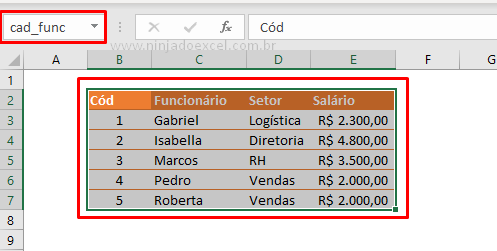
Sendo assim, agora vamos na guia Pesquisa e colocar esse conhecimento em prática. Portanto, abra a função PROCV e selecione o valor_procudado:
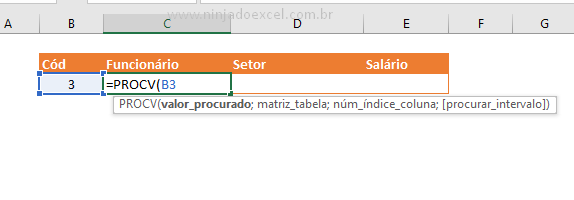
Dessa forma, em vez de ir à outra guia e seleciona a matriz que vamos usar digite o nome que demos aquele intervalo:
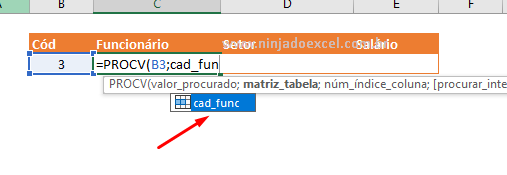
Por último digite o número da coluna que a informação que será retornada está e conclusa com o tipo FALSO para que o Excel entenda que a correspondência deve ser exata:
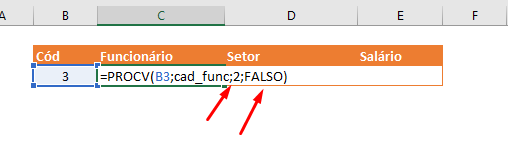
Posteriormente, pressione Enter e faça o mesmo processo com os demais campos modificando somente o número da coluna:
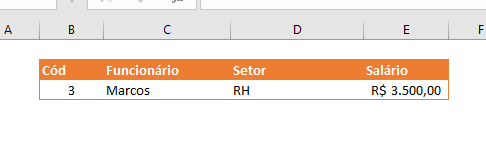
Muito legal não foi?
Quanto mais planilhas você possuir muito mais este recurso fará sentido para você.
Curso de Excel Básico ao Avançado:
Quer aprender Excel do Básico ao Avançado passando por Dashboards? Clique na imagem abaixo e saiba mais sobre este Curso de Excel Completo.

Por fim, deixe seu comentário sobre o que achou, se usar este recurso e você também pode enviar a sua sugestão para os próximos posts.
Até breve!














